8 روش برای گرفتن اسکرین شات در اسنپ چت بدون اینکه آنها بدانند
در این مقاله تخصصی از مجله 98zoom میخواهیم از 8 روش برای گرفتن اسکرین شات در اسنپ چت بدون اینکه آنها بدانند
با شما صحبت کنیم ، پس با یک مقاله مفید و آموزشی دیگر از تیم نود و هشت زوم همراه ما باشید :
چت کردن با دوستان خود از طریق اسنپ، آپلود استوری، اشتراک گذاری در اسنپ مپ و غیره، همگی برای اسنپ چت منحصر به فرد هستند. با این حال، اسنپ چت همچنین به دلیل اطلاع رسانی به کاربران خود از برخی فعالیت های حساب توسط دیگران، مانند گرفتن اسکرین شات از یک چت، بدنام است. اما آیا راهی برای گرفتن اسکرین شات در اسنپ چت بدون اطلاع آنها وجود دارد؟ بیایید دریابیم.
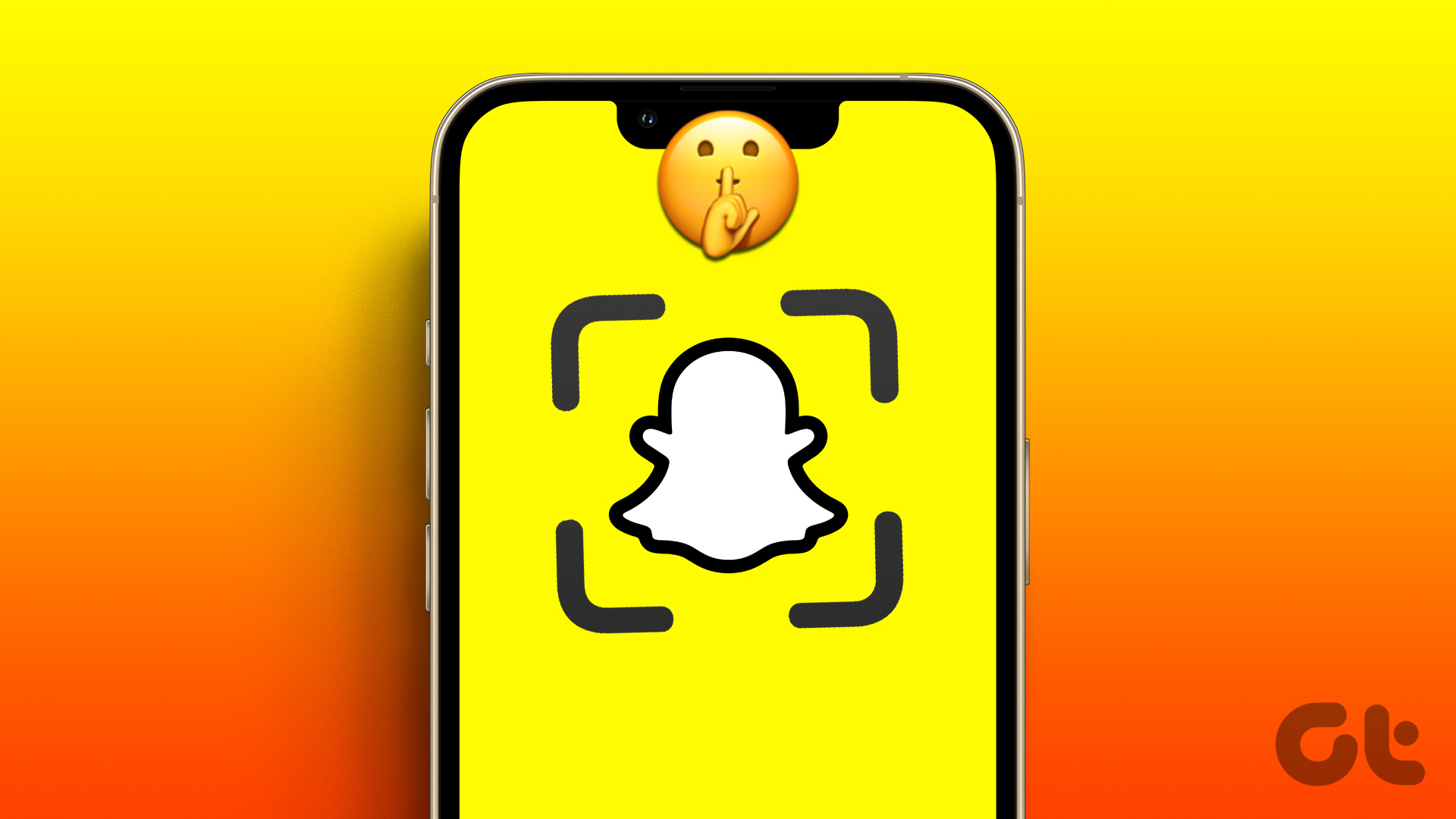
دلیل اینکه اسنپ چت دیگران را از اسکرین شات ها مطلع می کند به حفظ حریم خصوصی خلاصه می شود. با دریافت اعلانهای فعالیت، سایر کاربران میتوانند نحوه ذخیره یا اشتراکگذاری محتوایشان را ببینند. با این حال، اگر حساب کاربری شما عمومی است، ممکن است اعلان های اسکرین شات برای استوری یا عکس های اسنپ چت دریافت نکنید.
با وجود این موضوع، بیایید نگاهی به 8 روش آسان برای گرفتن اسکرین شات در اسنپ چت بیاندازیم بدون اینکه آنها بدانند.
1. استفاده از تلفن دیگری برای گرفتن اسکرین شات
یکی از سادهترین و بدون دردسرترین راهها برای ذخیره یک اسنپ بدون اطلاع فرستنده، گرفتن عکس از آن با استفاده از دستگاه دیگری است. این می تواند به شما در گرفتن اسکرین شات از هر دستگاهی کمک کند. تنها کاری که باید انجام دهید این است که Snap مربوطه را باز کنید و از دستگاه دوم عکسی از صفحه نمایش بگیرید. تنها محدودیت این روش این است که برای انجام آن به 2 دستگاه نیاز دارد.
2. از ضبط صفحه آندروید برای عکس گرفتن از صفحه یا استوری مخفیانه استفاده کنید
اکثر دستگاههای اندرویدی دارای برنامههای ضبط صفحه بومی هستند. بنابراین، اسنپ یا چت مربوطه را باز کنید و با استفاده از برنامه ضبط صفحه دستگاه خود، بدون اطلاع کاربر از صفحه اسکرین شات بگیرید. برای انجام آن مراحل زیر را دنبال کنید.
مرحله 1: Snapchat را باز کنید و روی نماد Chat ضربه بزنید.
گام 2: در اینجا، روی کاربر مربوطه ضربه بزنید.
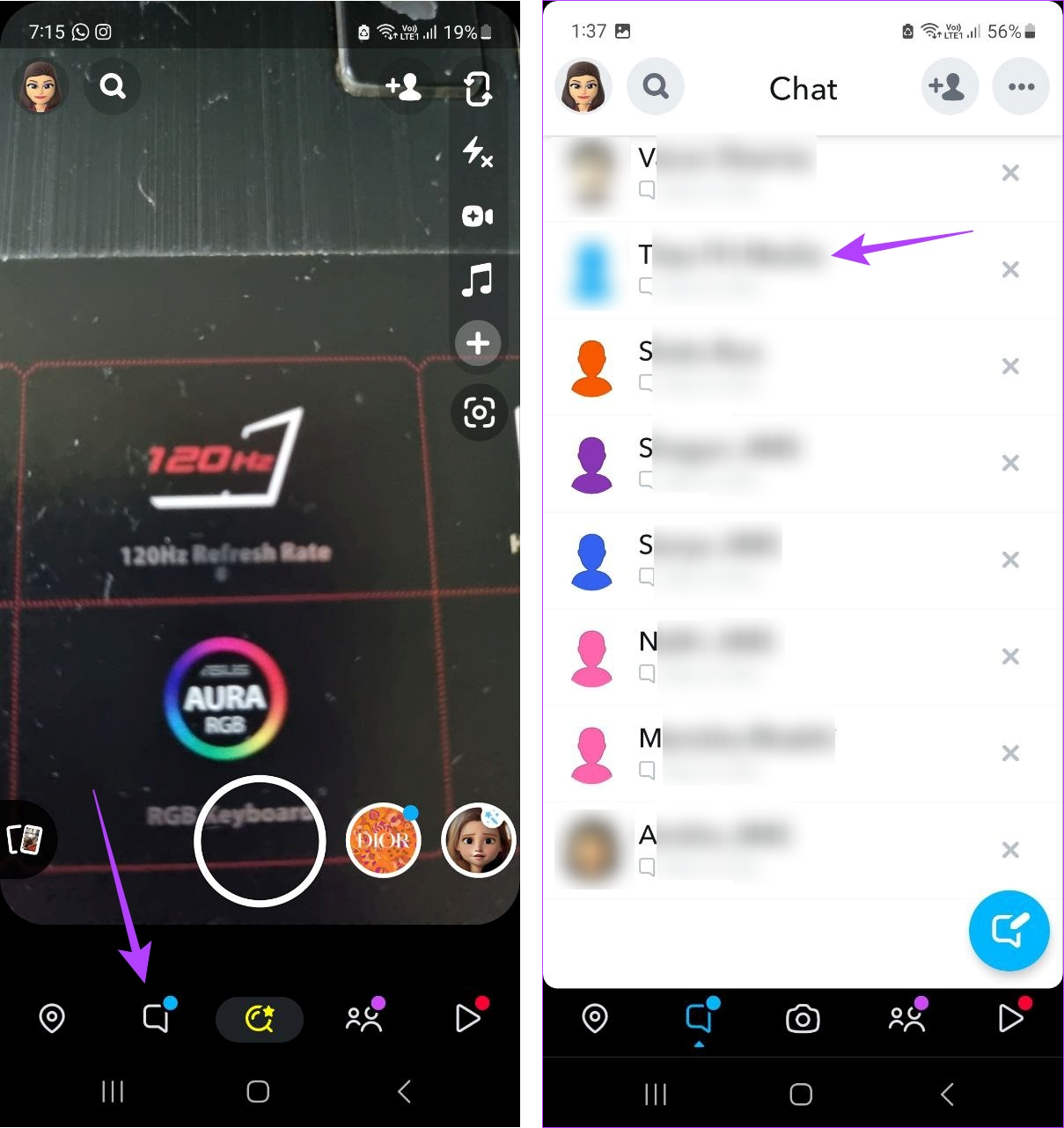
مرحله 3: پس از باز شدن پنجره گپ، از تنظیمات سریع برای روشن کردن ضبط صفحه استفاده کنید.
نکته: اگر نمی توانید گزینه ضبط صفحه را پیدا کنید، منوی تنظیمات سریع اندروید را ویرایش کنید.
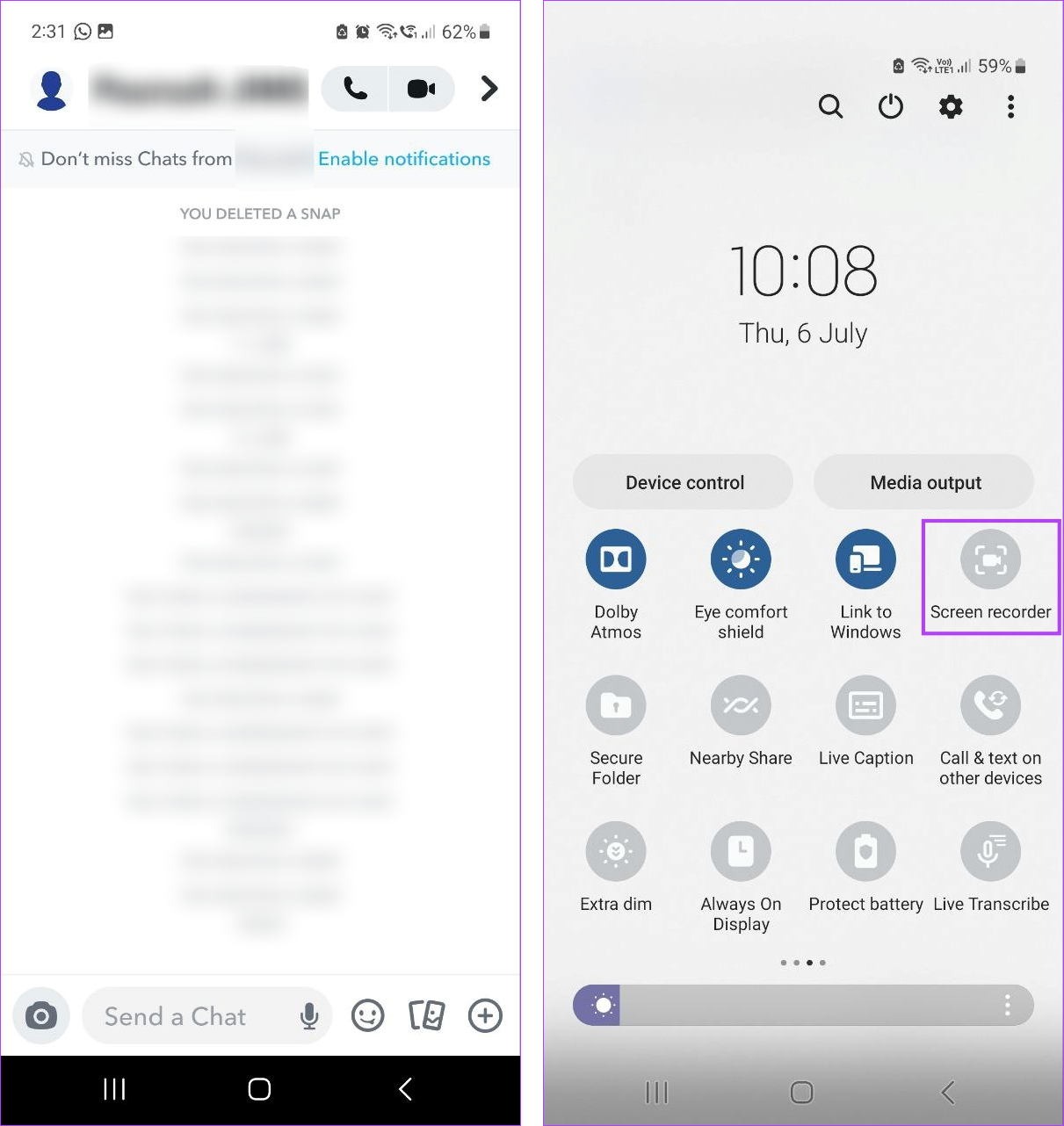
مرحله 4: در اینجا Media را انتخاب کنید و روی Start recording ضربه بزنید.
مرحله 5: هنگامی که تمام عکس های مربوطه گرفته شد، روی نماد Stop ضربه بزنید.
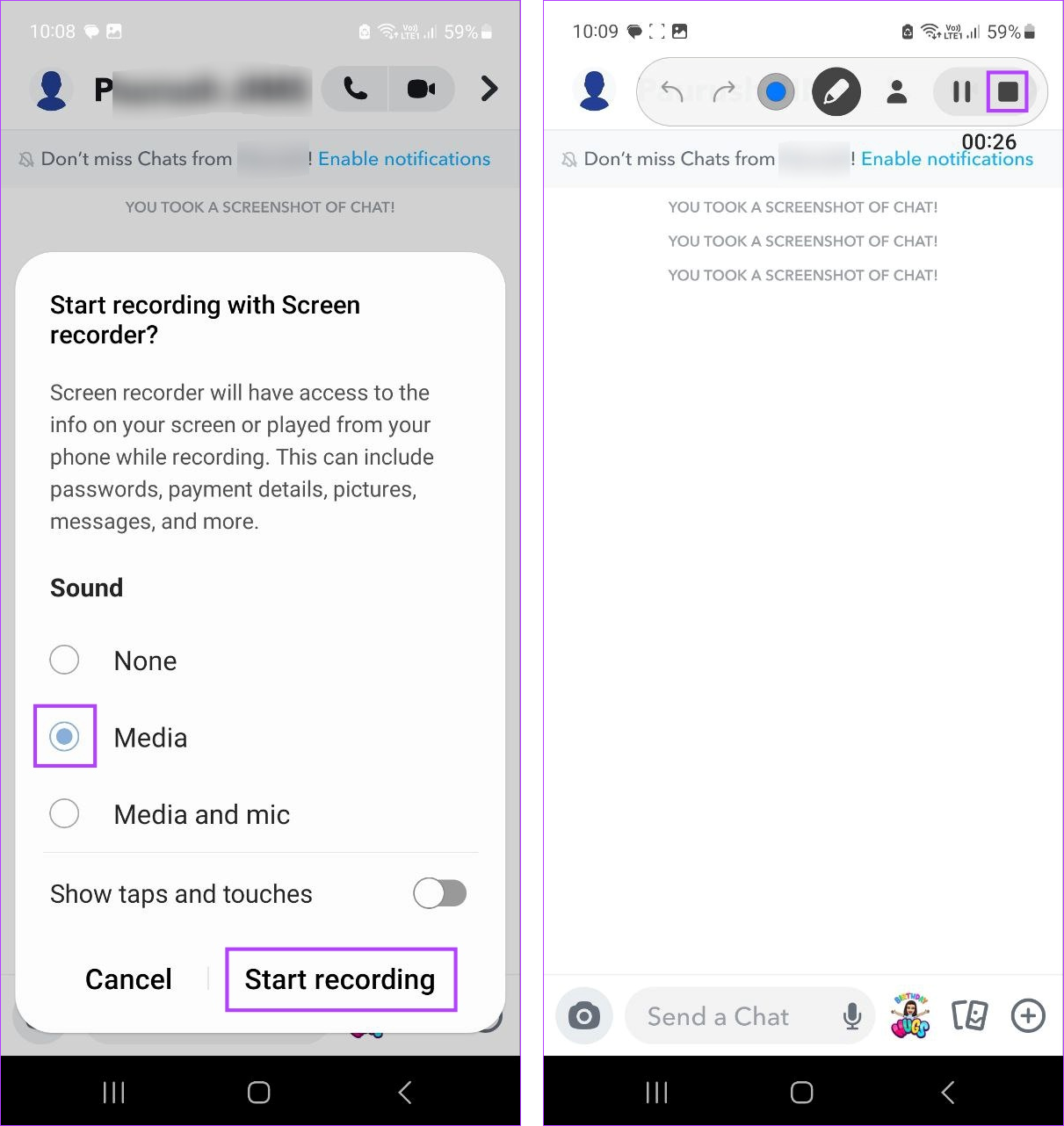
این کار بلافاصله ضبط را متوقف می کند و ضبط صفحه را به عنوان یک ویدیو ذخیره می کند. اکنون، این ویدیو را پخش کنید و با استفاده از دکمه های اصلی دستگاه خود، هر تعداد که می خواهید اسکرین شات بگیرید.
3. استفاده از دستیار گوگل (اندروید)
برنامه Google Assistant در اندروید هنگام انجام تعدادی از عملکردهای مختلف مانند تنظیم یادآورها، باز کردن برنامه ها و حتی گرفتن اسکرین شات مفید است. بنابراین، اجازه دهید به سرعت بررسی کنیم که چگونه می توانید به طور مخفیانه از اسنپ ها یا چت ها در اسنپ چت با استفاده از دستیار Google عکس بگیرید.
مرحله 1: پنجره چت را در اسنپ چت که می خواهید مخفیانه از آن اسکرین شات بگیرید باز کنید.
گام 2: سپس، از فرمان صوتی OK Google برای بیدار کردن Google Assistant استفاده کنید.
نکته: اگر Ok Google برای شما کار نمی کند، این راهنما را بررسی کنید.
مرحله 3: اکنون، یا از یک فرمان صوتی استفاده کنید یا عبارت “Take a screenshot” را تایپ کنید و اینتر را فشار دهید.
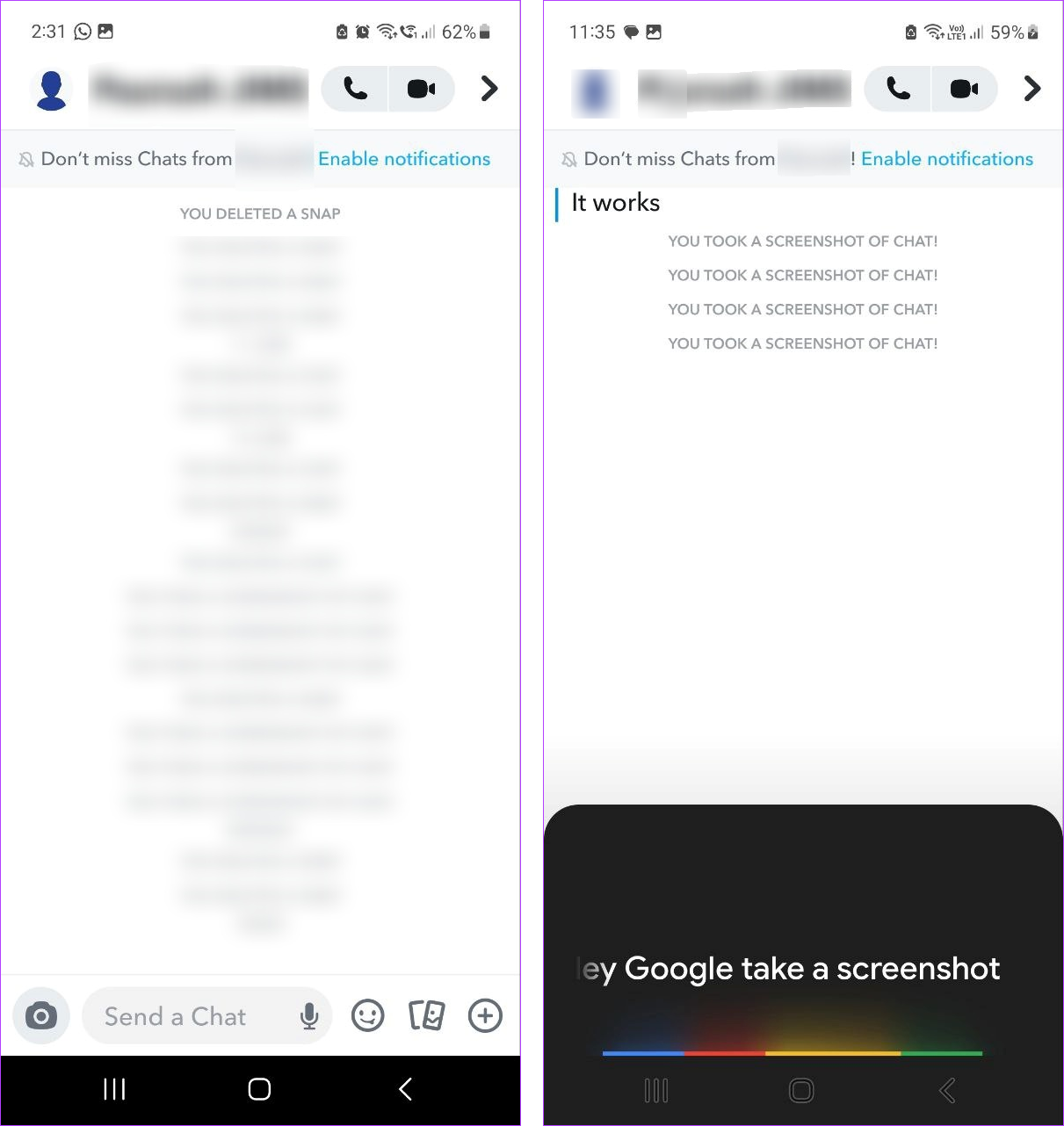
پس از اجرای دستور، اندروید از صفحه اسنپ چت اسکرین شات می گیرد و آن را برای اشتراک گذاری با دیگران در دسترس قرار می دهد. در صورت تمایل می توانید تصویر را برای خود در واتس اپ بفرستید و هر طور که می خواهید از آن استفاده کنید.
4. استفاده از حالت هواپیما در آیفون
در حالی که روشن کردن حالت هواپیما باعث میشود دستگاه iOS شما بلافاصله به کاربر دیگر اطلاع ندهد، اما به محض غیرفعال کردن حالت هواپیما، ردی برای آنها باقی میگذارد تا ببینند.
با این حال، زمانی که ما در حال آزمایش این روش بودیم، متوجه شدیم که در واقع میتوانید از شر اعلانهای اسکرینشات اسنپ چت خلاص شوید و با حذف برنامه Snapchat iOS بلافاصله پس از گرفتن اسکرین شات، اطمینان حاصل کنید که به سایر کاربران نمیرسد.
در اینجا نگاهی گام به گام به نحوه انجام آن است. مطمئن شوید که آنها را به درستی دنبال می کنید تا از ارسال اعلان اسکرین شات جلوگیری کنید.
توجه داشته باشید: هنگام آزمایش این روش بر روی یک دستگاه اندرویدی، متوجه شدیم که دستگاه پس از نصب مجدد برنامه، اعلان اسکرین شات را ارسال می کند. بنابراین، اگر کاربر اندروید هستید، توصیه می کنیم از این روش خودداری کنید.
مرحله 1: برنامه Snapchat iOS را باز کنید و به چت مربوطه بروید.
گام 2: از مرکز کنترل برای روشن کردن حالت هواپیما استفاده کنید.
مرحله 3: حالا اسکرین شات بگیرید
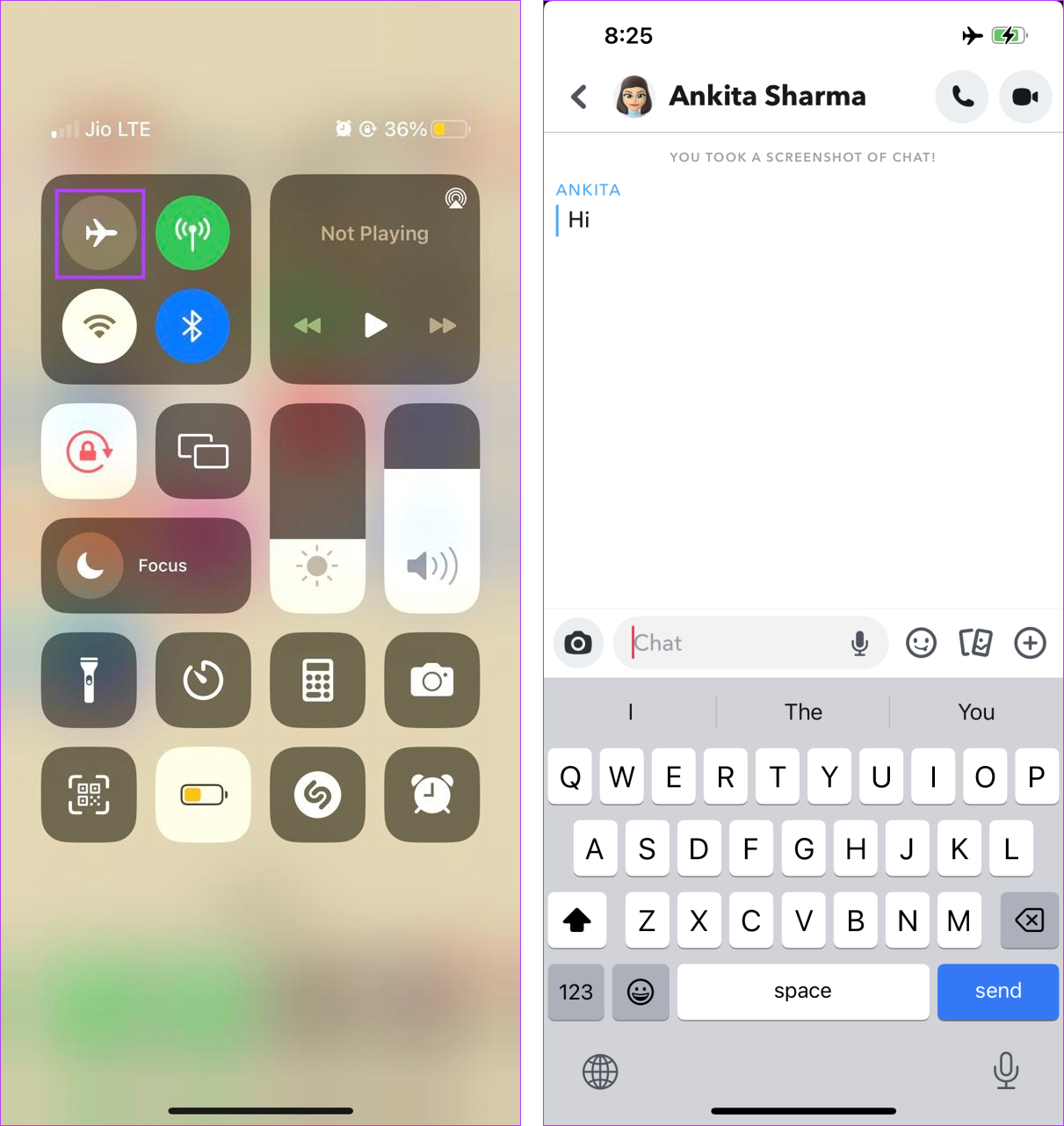
مرحله 4: پس از انجام این کار، از Snapchat خارج شده و برنامه را به مدت طولانی فشار دهید.
مرحله 5: در اینجا روی Remove App ضربه بزنید.
مرحله 6: برای تایید دوباره روی Delete App و سپس Delete ضربه بزنید.
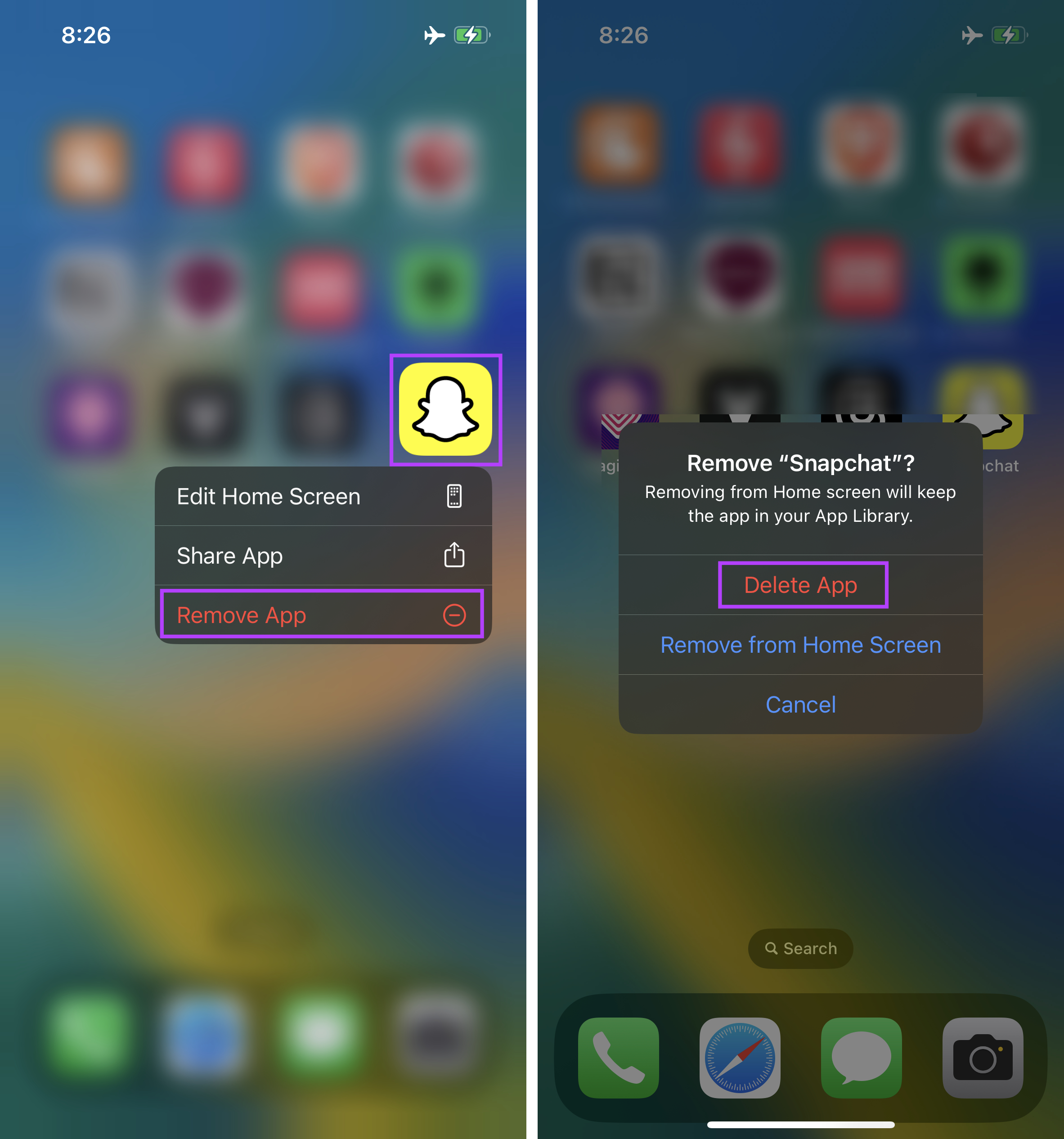
با این کار برنامه Snapchat از دستگاه iOS شما حذف می شود. اکنون می توانید حالت هواپیما را خاموش کنید. علاوه بر این، برای نصب مجدد اسنپ چت، روی دکمه زیر ضربه بزنید.
5. از ویژگی Screen Mirroring در اندروید استفاده کنید
در حالی که گرفتن اسکرین شات به طور مستقیم از صفحه دستگاه اندرویدی شما، یک اعلان برای کاربر دیگر ارسال می کند، می توانید با انعکاس دستگاه اندرویدی به ویندوز یا هر دستگاه دیگری از آن عبور کنید. سپس، از ابزارهای اسکرین شاتگیری دستگاه دیگر برای عکس گرفتن از اسنپها یا چتهای مخفیانه در اسنپ چت استفاده کنید. برای انجام آن مراحل زیر را دنبال کنید.
توجه داشته باشید:
- مطمئن شوید که دستگاه دیگر میتواند عکسهای صفحهنمایش بگیرد، حتی زمانی که انعکاس صفحه روشن است.
- اطمینان حاصل کنید که هر دو دستگاه در یک اتصال شبکه هستند.
مرحله 1: در دستگاه ویندوز خود، از کلید Windows + I برای باز کردن تنظیمات استفاده کنید.
گام 2: در اینجا، به سیستم بروید و روی “Projecting to this PC” کلیک کنید.
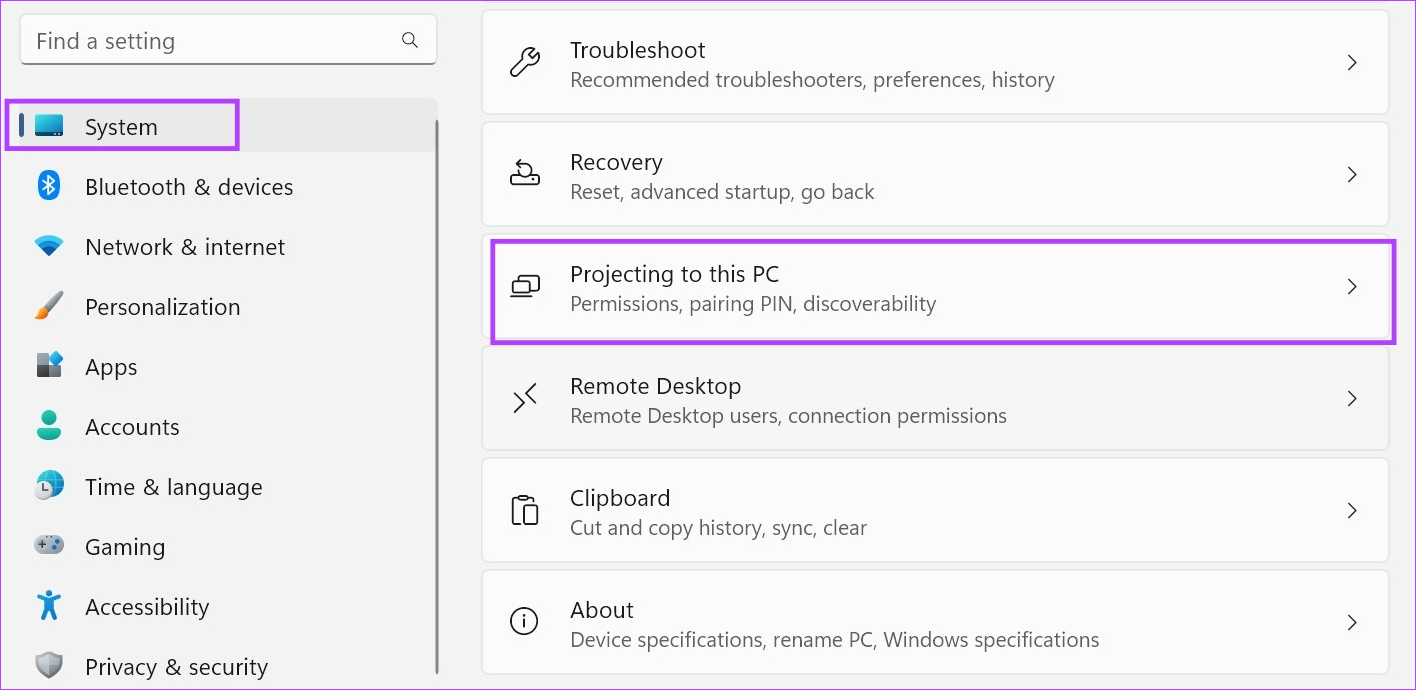
مرحله 3: روی «راه اندازی برنامه نمایش بی سیم برای پروژه در این رایانه شخصی» کلیک کنید.
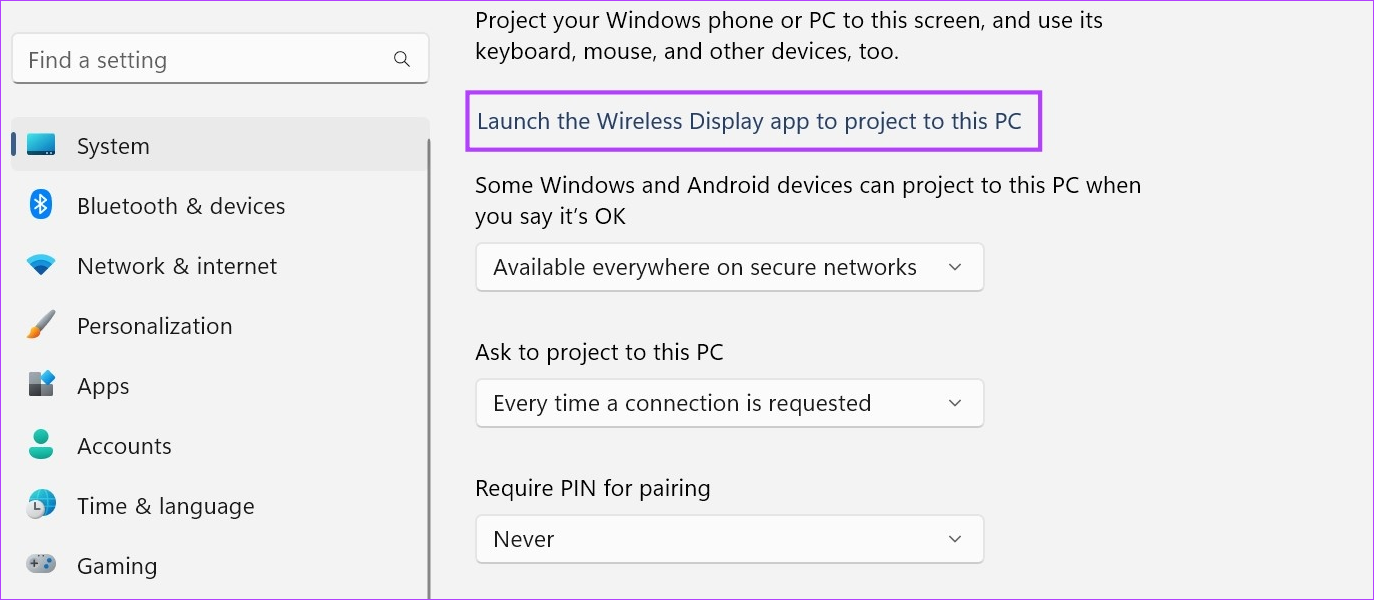
مرحله 4: اکنون، در تلفن همراه خود، از تنظیمات سریع برای باز کردن Smart View استفاده کنید.
مرحله 5: سپس از لیست دستگاه ها بر روی رایانه شخصی خود کلیک کنید.
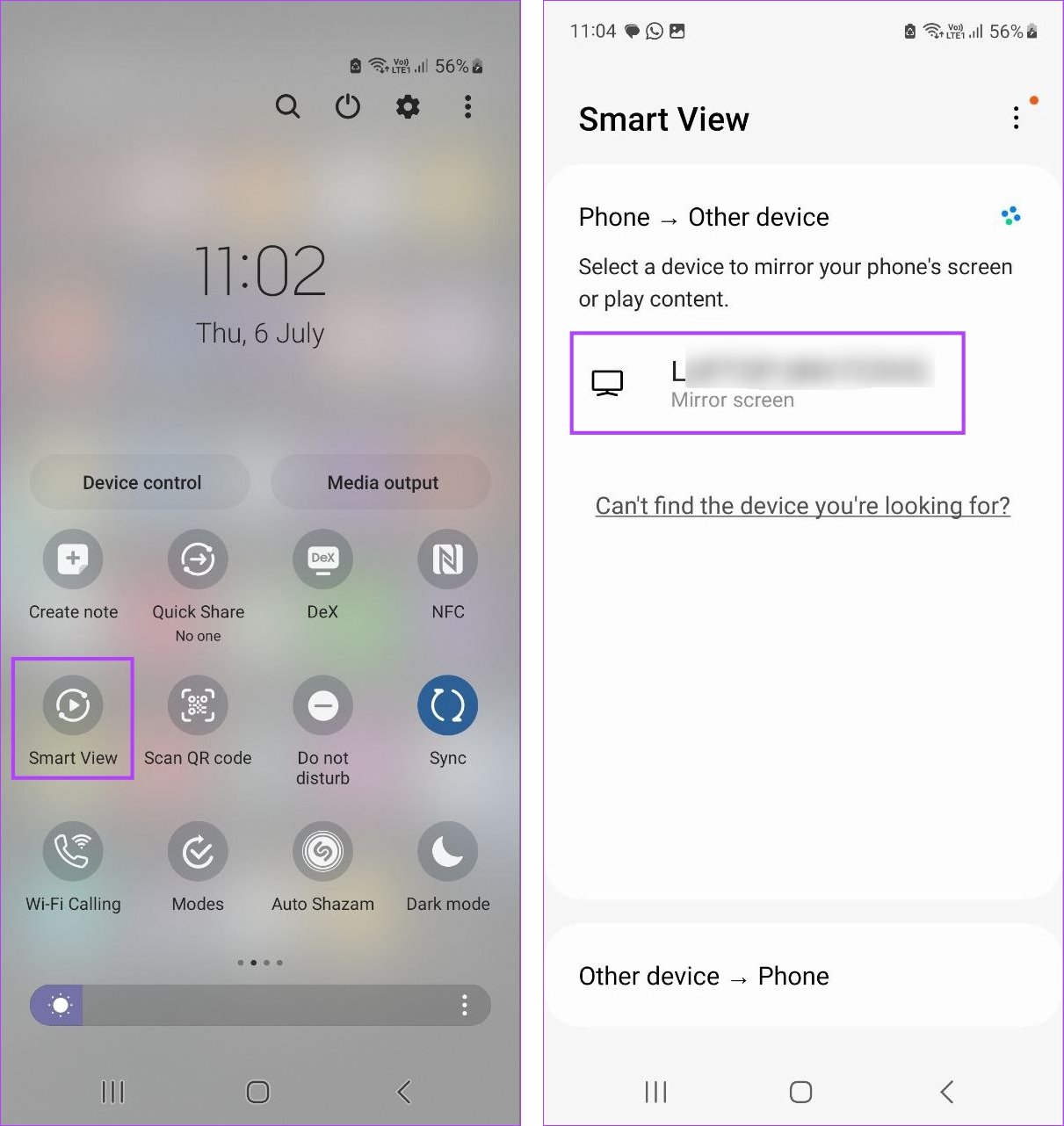
هنگامی که انعکاس صفحه با موفقیت انجام شد، Snapchat را باز کنید و از کلید Windows + PrtSc برای گرفتن اسکرین شات از صفحه فعلی بدون نگرانی در مورد اعلان ها استفاده کنید.
6. اسکرین شات مخفیانه روی آیفون با استفاده از مک می گیرد
درست مانند انعکاس صفحه نمایش دستگاه اندرویدی خود بر روی رایانه شخصی ویندوزی خود، می توانید از ویژگی اشتراک صفحه نمایش آیفون برای نمایش صفحه نمایش دستگاه iOS خود بر روی مک خود استفاده کنید. سپس، بدون نگرانی در مورد اعلان ها، هر تعداد که می خواهید در اسنپ چت اسکرین شات بگیرید. در اینجا چگونه است.
توجه داشته باشید: اگر Mac ندارید، در اینجا نحوه انعکاس صفحه نمایش آیفون در رایانه شخصی ویندوزی آورده شده است.
مرحله 1: آیفون خود را با استفاده از AirPlay یا کابل به مک خود وصل کنید.
توجه داشته باشید: مطمئن شوید که iPhone و Mac شما به یک شبکه Wi-Fi متصل هستند تا AirPlay کار کند.
گام 2: اکنون Control Center را در آیفون خود باز کرده و روی نماد Screen Mirroring ضربه بزنید
مرحله 3: مک خود را به عنوان دستگاه Screen Mirroring انتخاب کنید.
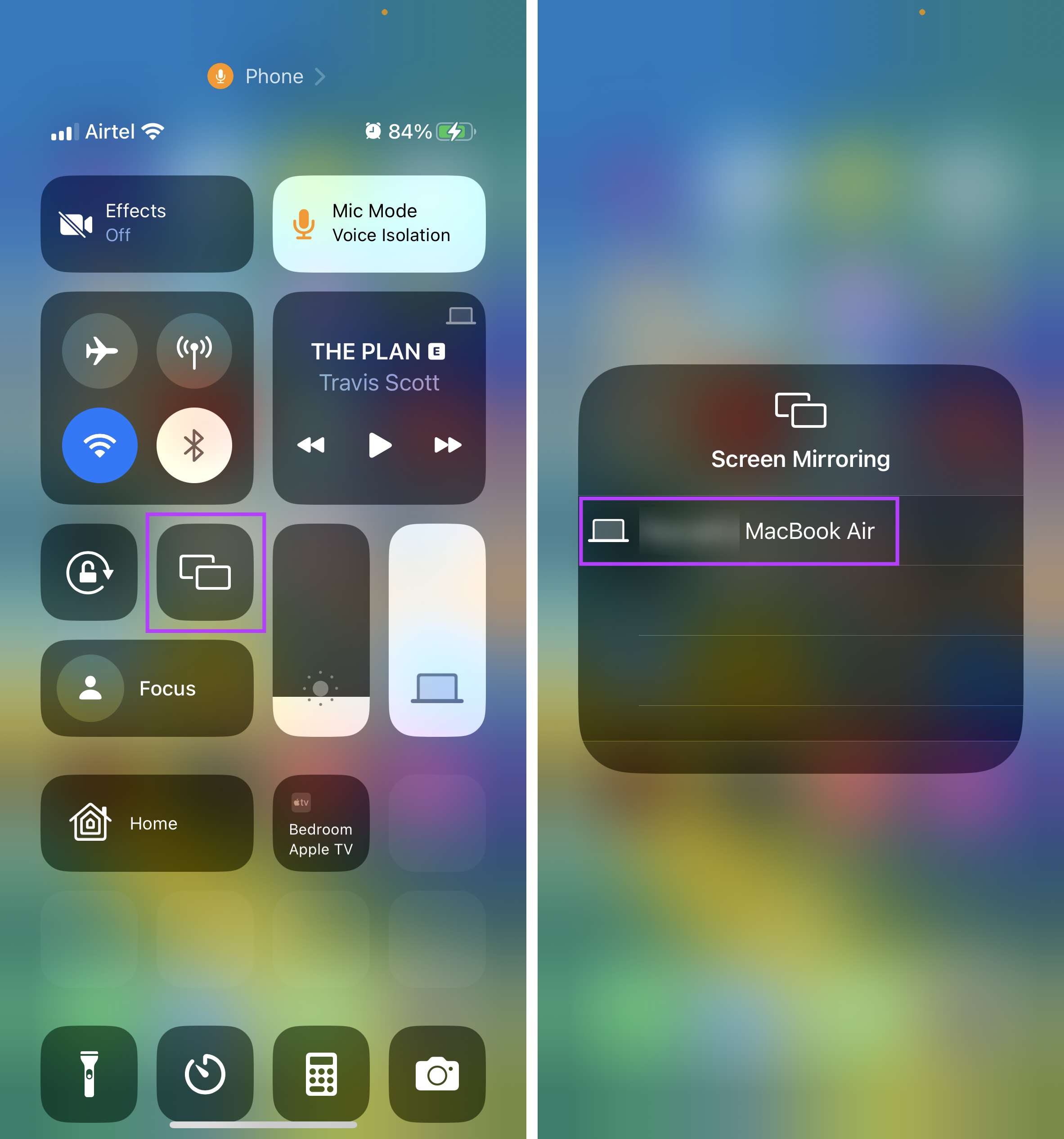
مرحله 4: اکنون اسنپ چت را در آیفون خود باز کنید. باید در صفحه مک شما نیز ظاهر شود.
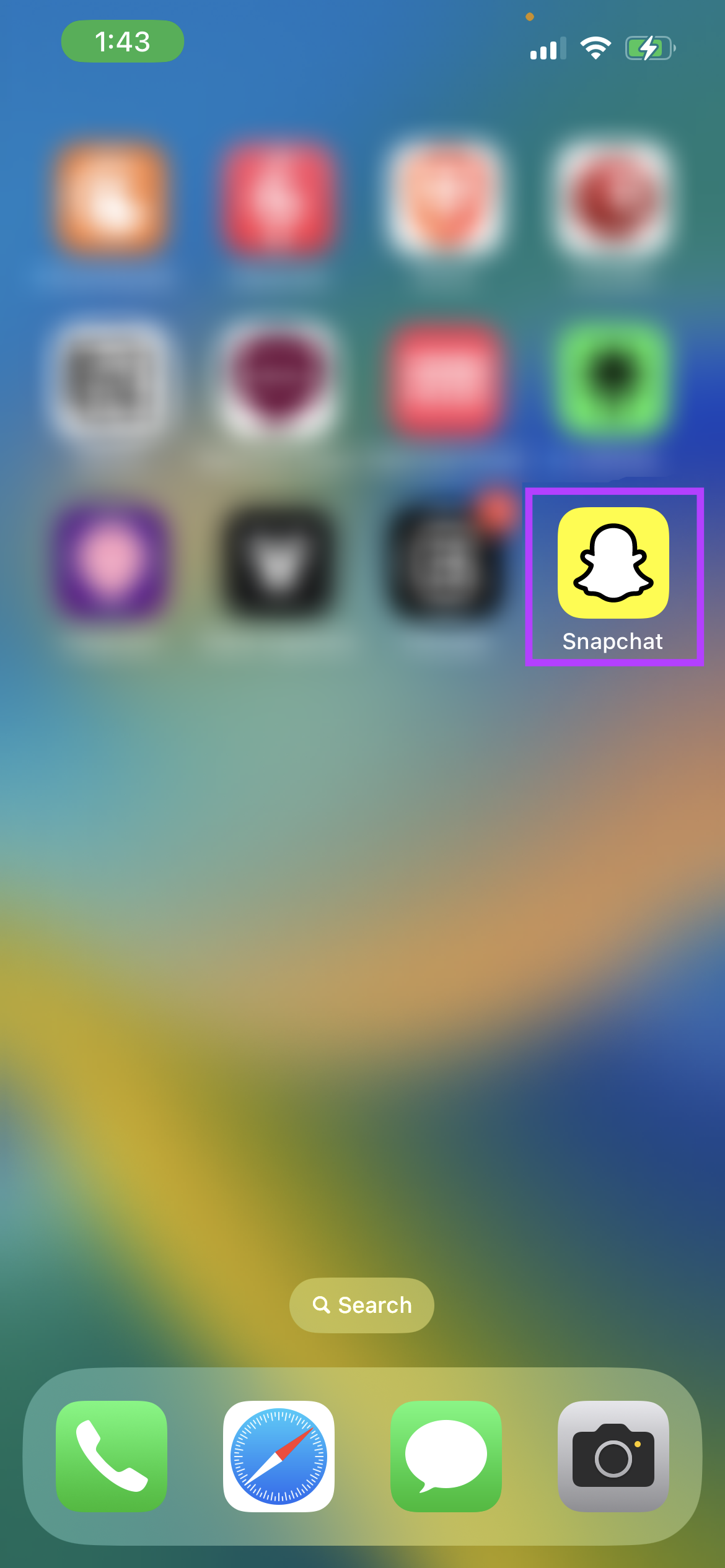
مرحله 5: هنگامی که چت یا اسنپ مربوطه در صفحه نمایش مک شما قابل مشاهده است، Command + Shift + 4 را در صفحه کلید Mac فشار دهید تا اسکرین شات بگیرید.
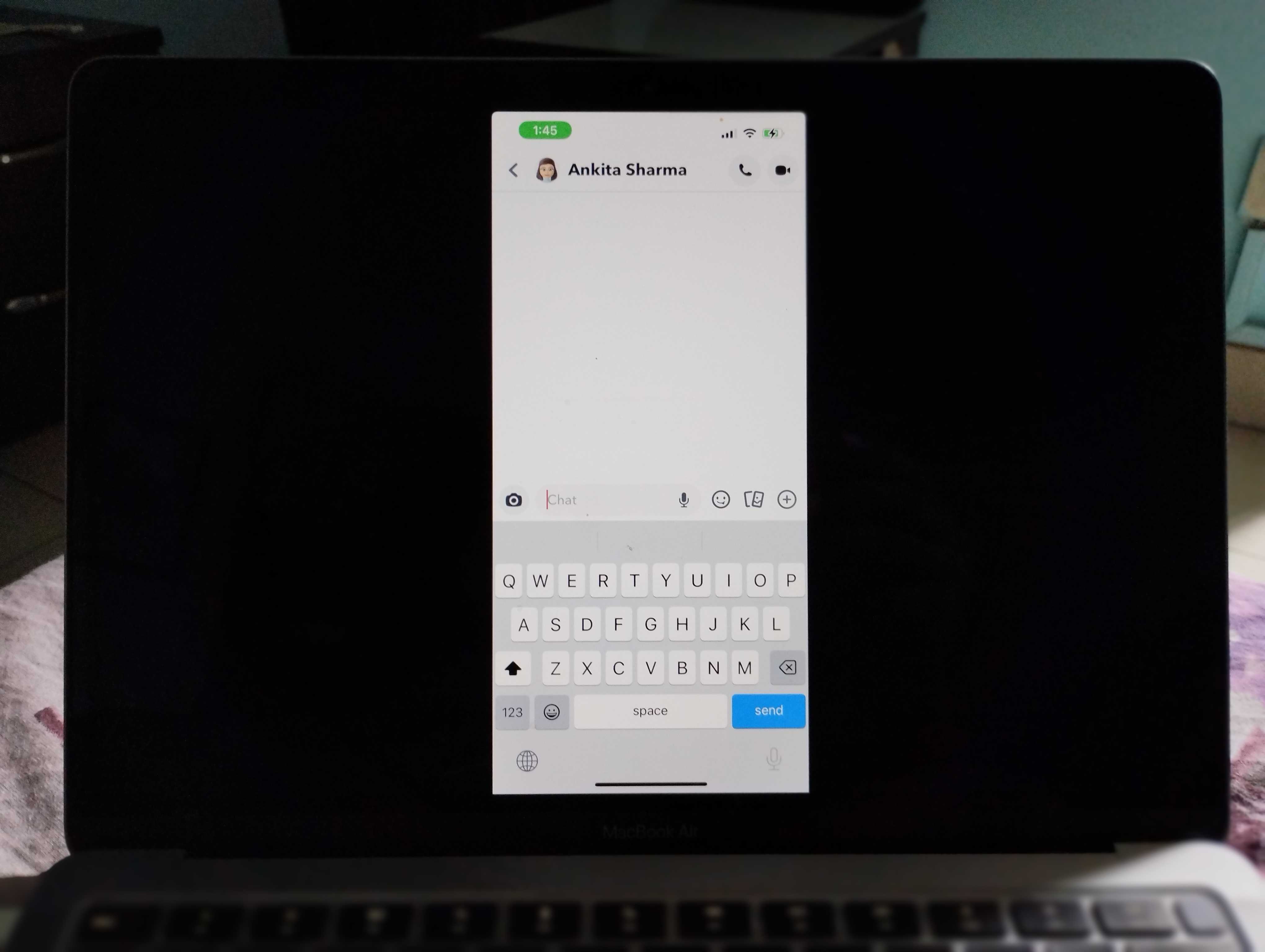
سپس، اسکرین شات را در مک خود بیابید و از آن همانطور که می خواهید استفاده کنید.
7. از QuickTime Player در مک برای گرفتن اسکرین شات در آیفون استفاده کنید
جدا از استفاده از Screen Mirroring، میتوانید از QuickTime Player برای گرفتن عکس مخفیانه از Snapchat در آیفون خود با استفاده از Mac خود نیز استفاده کنید. برای انجام آن مراحل زیر را دنبال کنید.
مرحله 1: آیفون خود را با استفاده از کابل به مک خود وصل کنید. در صورت درخواست، مجوزهای لازم را بدهید.
گام 2: سپس، از Spotlight Search برای باز کردن QuickTime Player در مک استفاده کنید.
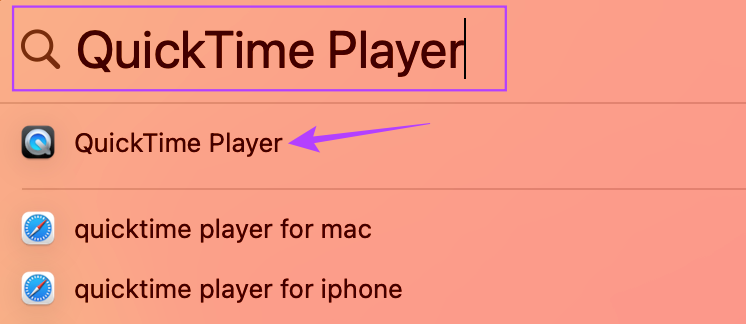
مرحله 3: گزینه های منو را تشکیل دهید، به File بروید و روی “ضبط فیلم جدید” کلیک کنید.
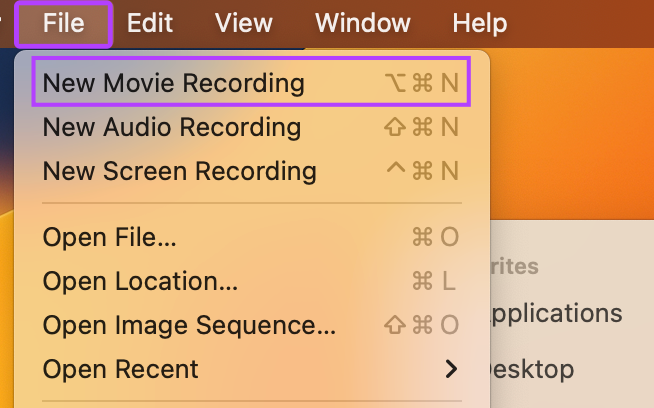
مرحله 4: پس از باز شدن پنجره، روی فلش رو به پایین (آیکون شورون) در کنار دکمه ضبط کلیک کنید.
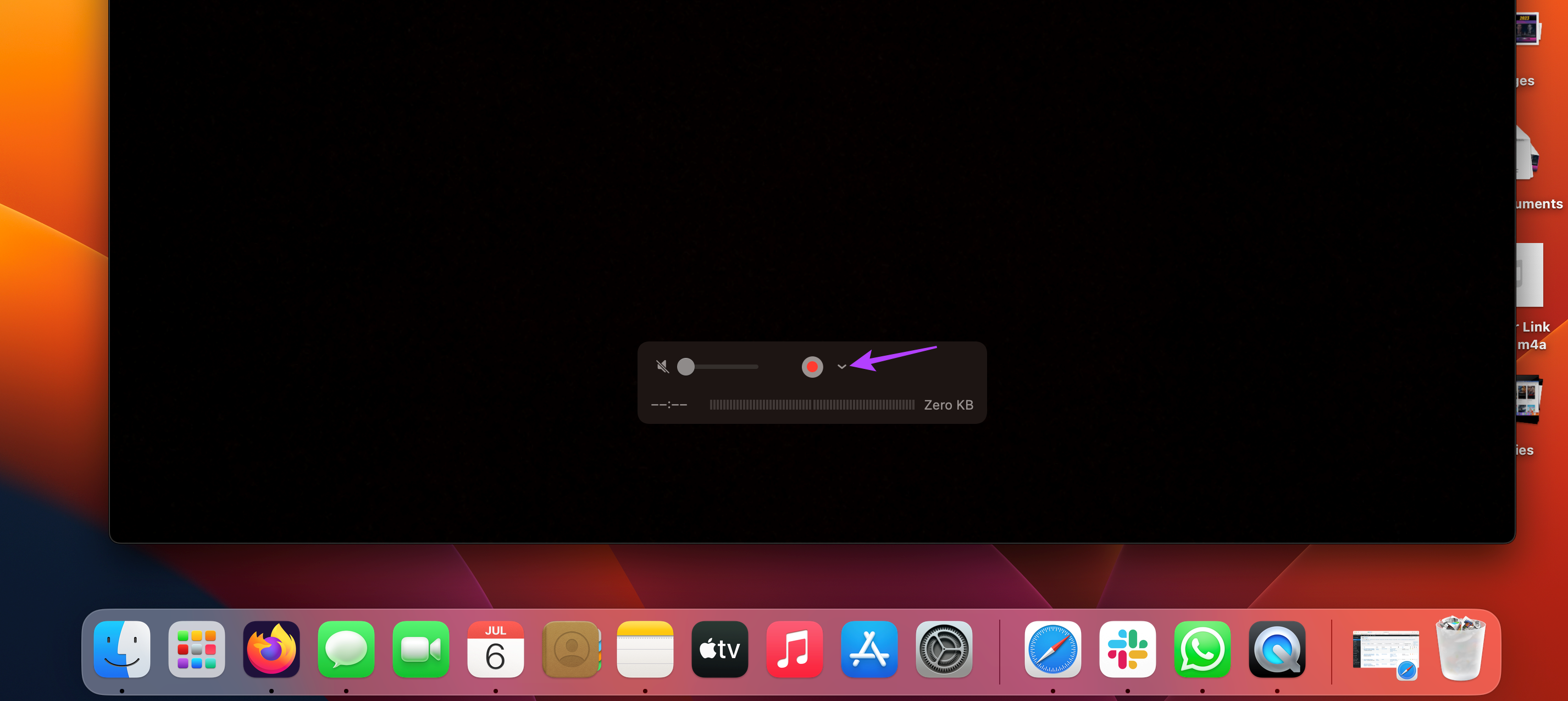
مرحله 5: در اینجا آیفون خود را در قسمت Screen انتخاب کنید.
توجه داشته باشید: اگر نمی توانید آیفون خود را در گزینه ها پیدا کنید، دستگاه خود را مجددا راه اندازی کنید و دوباره بررسی کنید. مطمئن شوید که دستگاه شما به روز است.
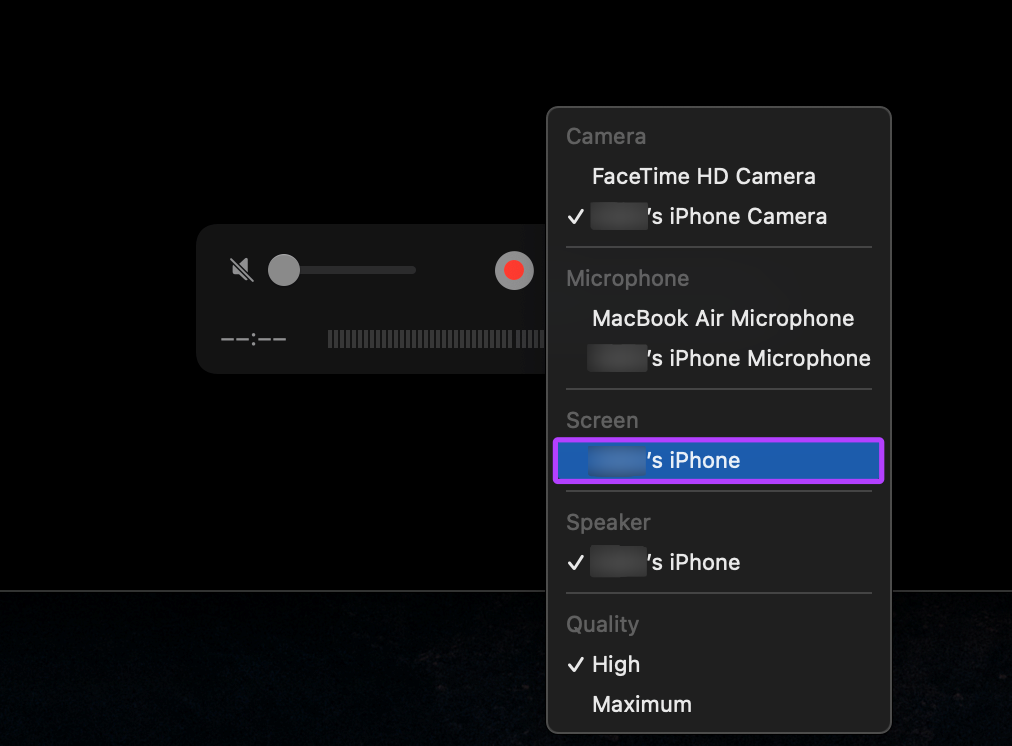
مرحله 6: در آیفون خود، Snapchat را باز کنید و به Snap یا Chat مربوطه بروید. این باید بر روی صفحه نمایش مک شما نیز منعکس شود.
مرحله 7: اکنون از میانبر Command + Shift + 4 در مک خود برای گرفتن اسکرین شات استفاده کنید.
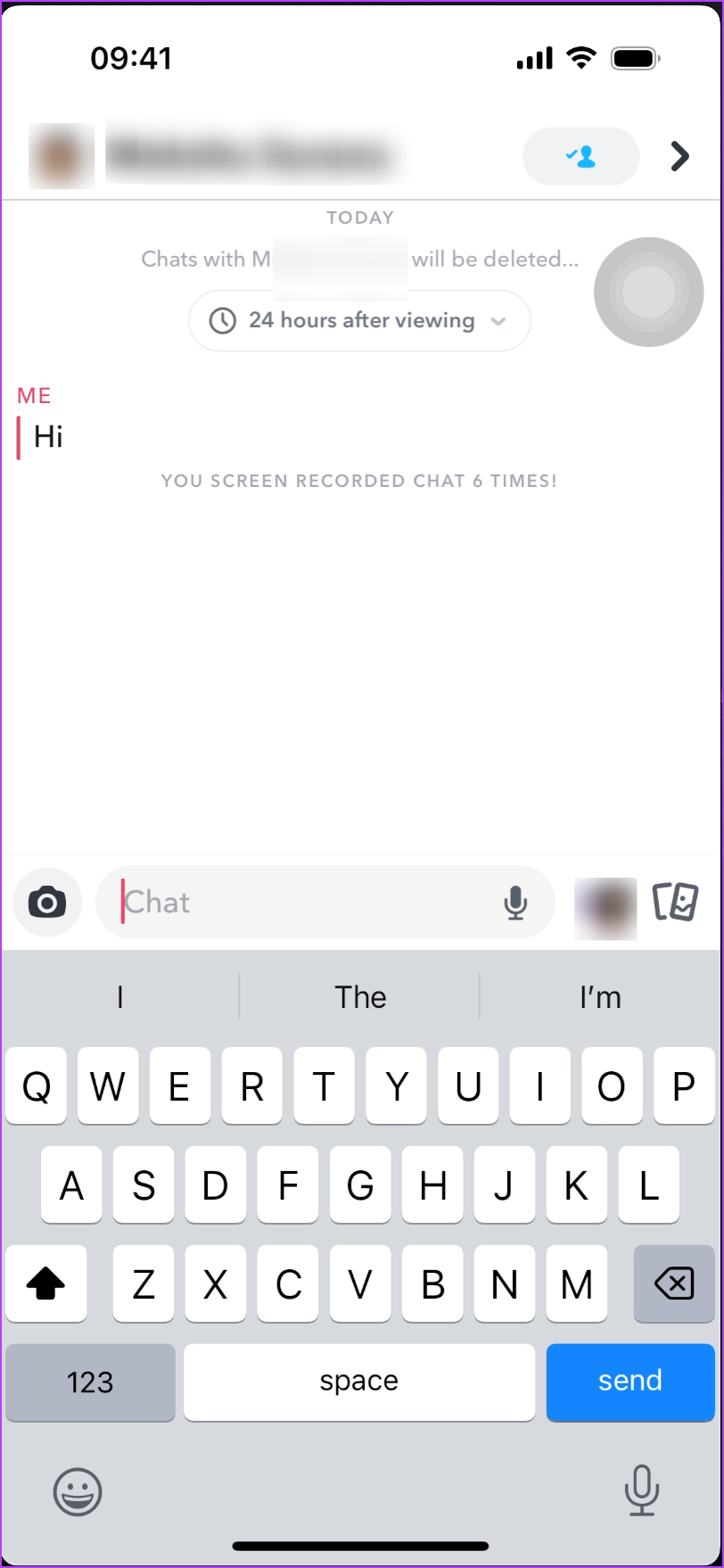
این به شما امکان می دهد Snap را بدون اطلاع فرستنده در مک خود ذخیره کنید.
8. از برنامه های شخص ثالث برای ذخیره یک اسنپ بدون اعلان استفاده کنید (اندروید)
روش دیگری که می توانید بدون اطلاع فرستنده در برنامه اندروید اسنپ چت، یک اسنپ یا چت را ذخیره کنید، استفاده از برنامه های شخص ثالث مانند عکس های صفحه خصوصی است. با این حال، همیشه توصیه می شود هنگام استفاده از هر نوع برنامه شخص ثالث احتیاط کنید زیرا ممکن است داده های برنامه را برای جلسه فعلی و حتی اطلاعات شخصی جمع آوری کند. علاوه بر این، بهروزرسانیهای آتی برنامه اسنپ چت ممکن است به محدود کردن برنامههای شخص ثالث نیز منجر شود.
سوالات متداول برای استفاده از اسنپ چت در اندروید و iOS
می توانید از ویژگی های داخلی اسنپ چت مانند قفل ضبط و تایمر برای ضبط در اسنپ چت بدون نگه داشتن دکمه استفاده کنید. علاوه بر این، اگر از آیفون استفاده میکنید، از ویژگیهای ژستهای حرکتی iOS برای ضبط هندزفری در اسنپ چت استفاده کنید.
به Chats، Story، Memories و Snap Map بروید و Snaps مربوطه را به صورت جداگانه حذف کنید. علاوه بر این، اگر نمی خواهید به کاربر دیگر اطلاع دهید، ممکن است مجبور شوید حساب اسنپ چت خود را حذف کنید. برای اطلاعات بیشتر، توضیح ما را در مورد نحوه حذف اسنپ در اسنپ چت بررسی کنید.
اسکرین شات مخفیانه می گیرد
مواقعی پیش می آید که می خواهیم اسکرین شات بگیریم بدون اینکه آن را به طرف دیگر پخش کنیم. بنابراین، امیدواریم این مقاله به شما کمک کرده باشد تا بفهمید که چگونه در اسنپ چت بدون اینکه آنها بدانند، اسکرین شات بگیرید. با این حال، امیدواریم فقط در مواقع اضطراری از این روشها استفاده کنید، زیرا گرفتن اسکرین شات بدون اطلاع دیگران منجر به نقض اعتماد و حریم خصوصی آنها میشود.
امیدواریم از این مقاله مجله نود و هشت زوم نیز استفاده لازم را کرده باشید و در صورت تمایل آنرا با دوستان خود به اشتراک بگذارید و با امتیاز از قسمت پایین و درج نظرات باعث دلگرمی مجموعه مجله 98zoom باشید
لینک کوتاه مقاله : https://5ia.ir/UbN
کوتاه کننده لینک
کد QR :

 t_98zoom@ به کانال تلگرام 98 زوم بپیوندید
t_98zoom@ به کانال تلگرام 98 زوم بپیوندید
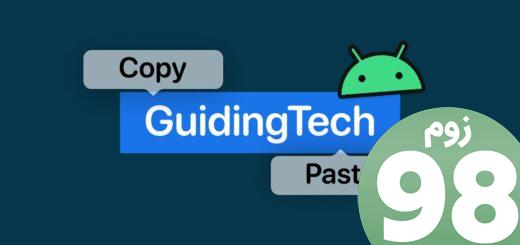
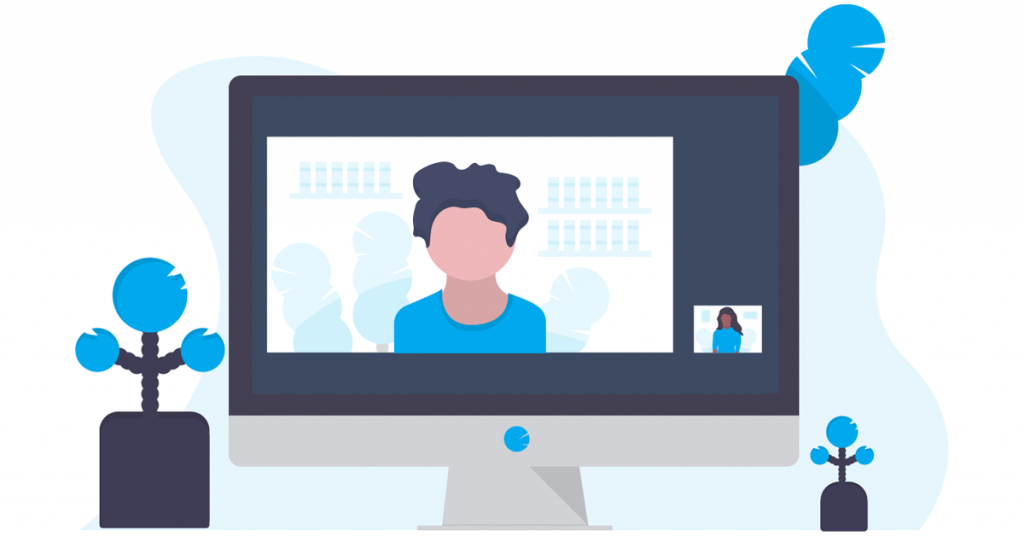






آخرین دیدگاهها